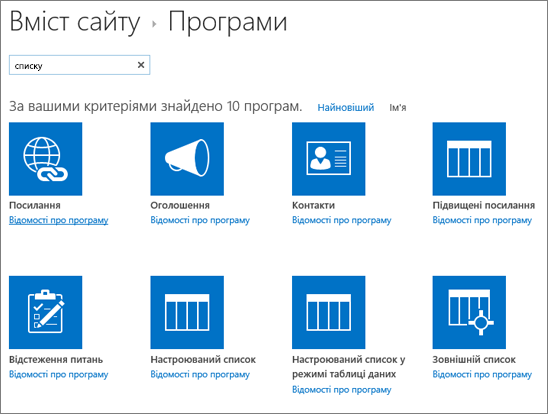Створення бібліотеки документів у SharePoint
Applies To
SharePoint Server (випуск за передплатою) SharePoint Server 2019 SharePoint Server 2016 SharePoint у Microsoft 365Створіть бібліотеку документів у SharePoint, щоб безпечно зберігати файли там, де ви та ваші колеги можете легко знаходити їх, спільно працювати над ними та отримувати до них доступ із будь-якого пристрою в будь-який час. SharePoint сайти груп містять бібліотеку документів за замовчуванням; однак за потреби можна додати до сайту додаткові документи та інші бібліотеки. Докладні відомості про бібліотеки документів див. в статті Що таке бібліотека документів?
Примітка.: Власники сайтів можуть створювати списки або керувати ними. Інші учасники команди, можливо, не зможуть.
Створення бібліотеки в SharePoint у Microsoft 365 або SharePoint Server 2019
-
Перейдіть на сайт групи, на якому потрібно створити нову бібліотеку документів.
-
У рядку меню виберіть Створити, а потім – Бібліотека документів.
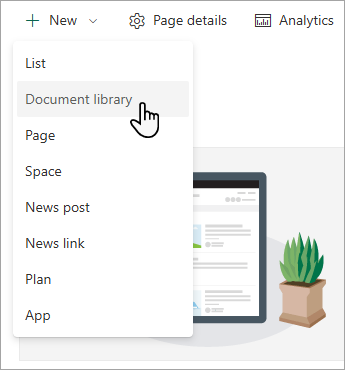
-
У діалоговому вікні Створення нової бібліотеки документів можна починати з пустої бібліотеки, починати з наявної бібліотеки або використовувати шаблон.
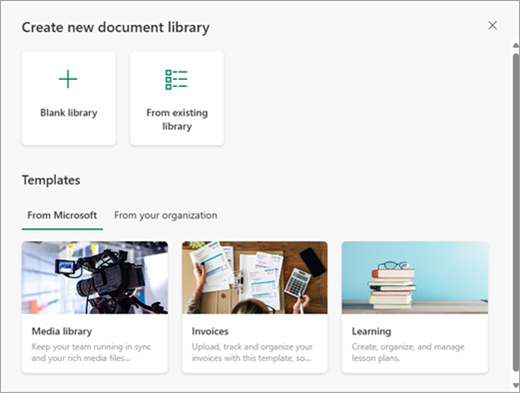
-
У діалоговому вікні Ім'я можна дати новій бібліотеці ім'я та опис , які допоможуть іншим користувачам знайти та використовувати вашу бібліотеку.
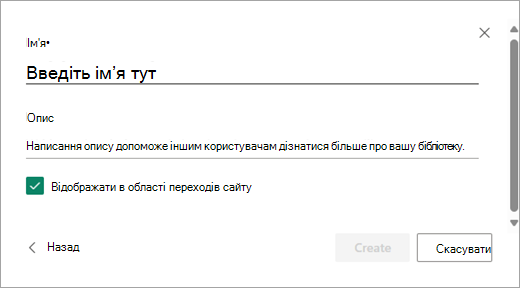
-
Ввівши ім'я та опис нової бібліотеки документів, натисніть кнопку Створити.

Відомості про додавання керування версіями, передавання файлів і ввімкнення інших функцій бібліотеки див. в статті Керування версіями в списках і бібліотеках.
Примітка.: 2000 списків і бібліотек, об'єднаних для кожної колекції сайтів, є обмеженням (включно з основним сайтом і будь-якими підсайтами), після чого з'явиться повідомлення про помилку: на жаль, сталася помилка. Спроба операції заборонена, оскільки вона перевищує граничне значення подання списку. Докладні відомості див. в статті Обмеження SharePoint.
Створення бібліотеки в SharePoint Server 2016
-
Виберіть настройки

-
Виберіть додати програму.
-
Виберіть потрібний тип бібліотеки (документ, форму, зображення тощо).
Якщо потрібний елемент не відображається, у полі пошуку введіть ключове слово та виберіть пошук

-
У полі Ім'я введіть назву.
Ви також можете вибрати додаткові параметри та ввести опис. Залежно від типу бібліотеки можна додати керування версіями та інші функції.
-
Натисніть кнопку Створити.
Відомості про додавання керування версіями, передавання файлів і ввімкнення інших функцій бібліотеки див. в статті Керування версіями в списках і бібліотеках.
Подальші дії з бібліотекою документів
Створивши бібліотеку, ви можете дізнатися більше про SharePoint бібліотеки.